Excel对数据的汇总、统计分析能力,我们都清楚,强大到无与伦比。那,如果反过来,将汇总表按条件拆分到多张表格,咋弄嘞?筛选后挨个复制粘贴?累不累?
公司中,财务、人力等后勤职能部门,往往都需要将汇总表按部门拆分到多张表格,然后发给相应部门经理。举例如下:
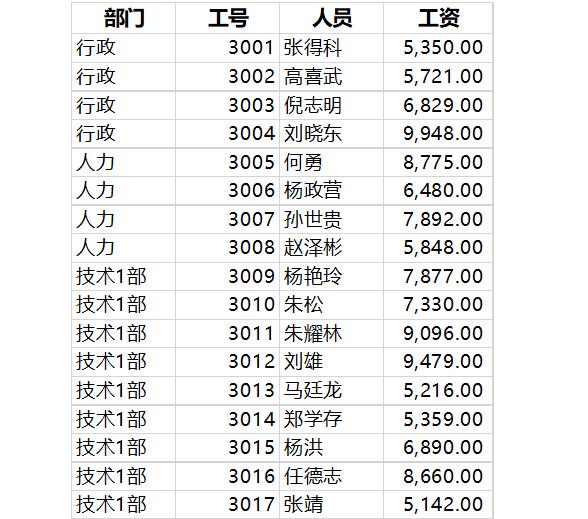
工资表(数据纯属虚构)
怎么按照部门拆分数据呢?
第一步,插入数据透视表
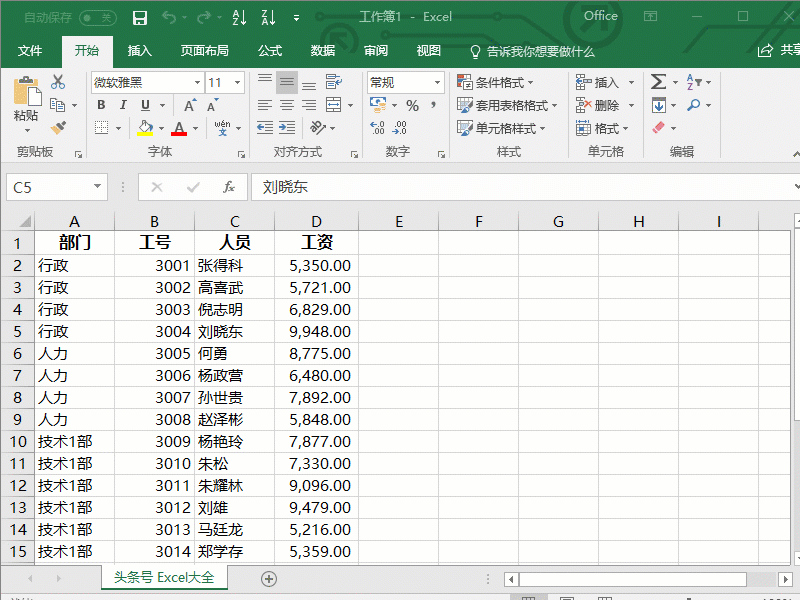
插入数据透视表
第二步,设置数据透视表,重构表格
把“部门”字段拖到“筛选”区域,“工号”、“姓名”拖动到行区域,“工资”拖动到值区域;
并把透视表样式设置为列表形式,且不显示分类汇总;
哦,是不是很眼熟?又好像少了点什么?
好吧,这样做,主要是把“部门”字段作为筛选条件分离出表格;
如下所示:
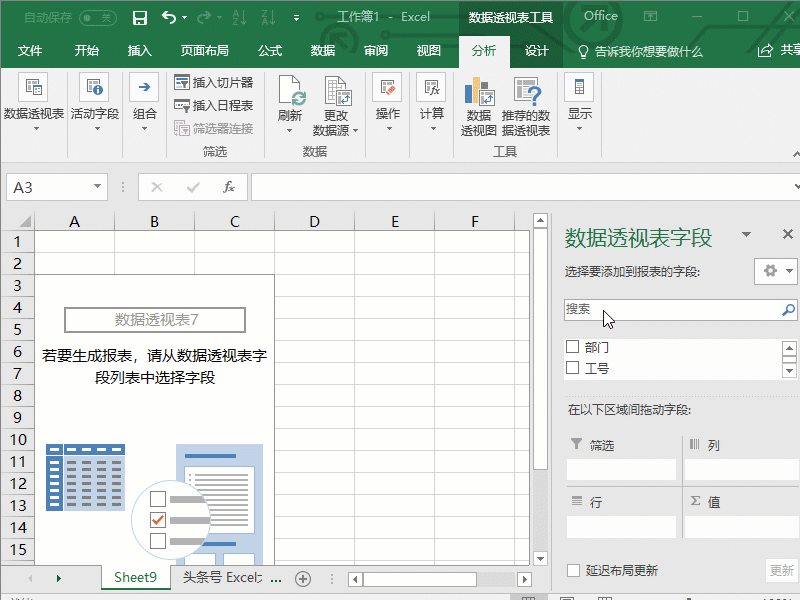
设置数据透视表
第三步,按部门拆分数据
直接使用透视表中的“按筛选页”拆分数据,Excel自动按照部门生成多张部门数据表格,如下所示:
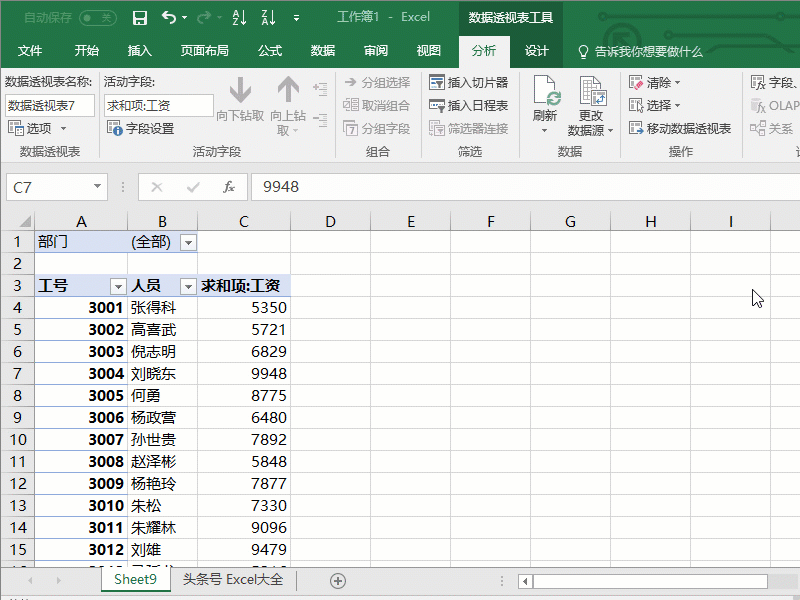
拆分数据
拆分后的明细表格是可以动态更新的,只需在右键菜单中选择刷新功能,即可实现明细表与汇总表数据动态更新。
好了至此,数据拆分完毕。怎样,是不是很简单?赶紧动手试试。。。
 加载中,请稍侯......
加载中,请稍侯......
精彩评论